 Papier laden
Papier laden Het watermerk afdrukken
Het watermerk afdrukken Uw eigen watermerk maken
Uw eigen watermerk makenEnkele afdrukopties
Papier laden
Het watermerk afdrukken
Uw eigen watermerk maken
U kunt een tekst of afbeelding afdrukken als watermerk.
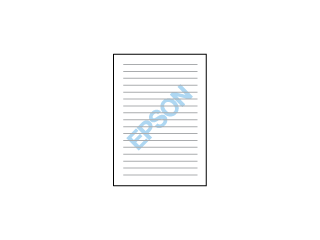
| Opmerking: |
|
|
Laad papier in de printer.
 | Losse vellen laden |
 | Open de printerdriver. |
 | Toegang krijgen tot de printersoftware voor Windows |
 | Toegang krijgen tot de printersoftware voor Macintosh |
 | Selecteer Papiertoevoer bij Bron onder Papieropties op het tabblad Hoofdgroep (Windows). |
Selecteer Automatische papiertoevoer bij Papierbron in het dialoogvenster voor de pagina-instelling (Macintosh).
 | Selecteer het gewenste Formaat van de originele afdrukgegevens onder Papieropties op het tabblad Hoofdgroep (Windows). |
Selecteer het gewenste Papierformaat van de originele afdrukgegevens in het dialoogvenster voor de pagina-instelling (Macintosh).
 | Selecteer het gewenste Type onder Papieropties op het tabblad Hoofdgroep (Windows). |
Selecteer het gewenste Afdrukmateriaal in het afdrukvenster (Macintosh).
 | Afdrukmateriaal |
 | Selecteer het gewenste watermerk uit de lijst Watermerk op het tabblad Paginalay-out (Windows) en klik op de knop Instellingen. |
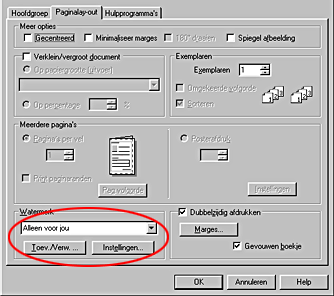
Schakel in het dialoogvenster voor de lay-out het selectievakje Watermerk in en selecteer vervolgens het gewenste watermerk in de lijst Naam.
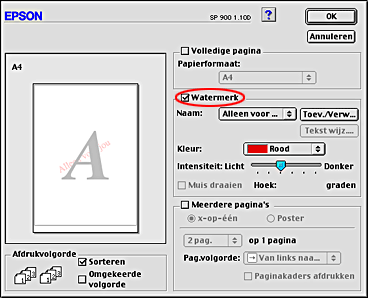
 | Geef de gewenste instellingen voor het watermerk op. U kunt de positie en het formaat van het watermerk wijzigen door het te verslepen in het voorbeeldvenster aan de linkerzijde van het dialoogvenster. |
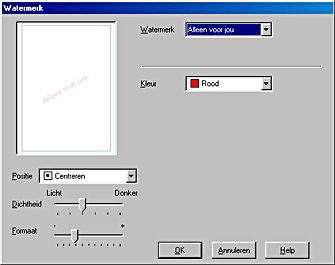
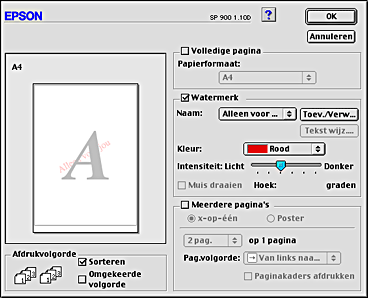
 | Klik op OK om terug te keren naar het tabblad Paginalay-out (Windows). |
 | Klik op OK om het dialoogvenster te sluiten. |
 | Nu kunt u de gegevens afdrukken vanuit het programma waarmee u werkt. |
U kunt watermerken met uw eigen tekst of afbeeldingen toevoegen aan de lijst met watermerken.
 | Klik op Toev./Verw. onder Watermerk op het tabblad Paginalay-out. Het volgende dialoogvenster verschijnt. |
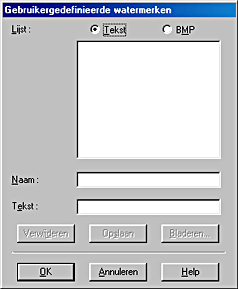
 | Om een beeldbestand als watermerk te gebruiken, selecteert u BMP. Klik op Bladeren en selecteer het bitmapbestand dat u wilt gebruiken. Klik vervolgens op OK. Typ een naam voor het watermerk in het vak Naam en klik vervolgens op Opslaan (Save). |
Als u een op tekst gebaseerd watermerk wilt maken, selecteert u Tekst. Typ de gewenste tekst in het vak Tekst. De tekst die u invoert, wordt ook de naam voor het watermerk. Als u een andere naam wilt gebruiken voor het watermerk, typt u een nieuwe naam in het tekstvak Naam en klikt u op Opslaan (Save).
 | Klik op OK om terug te keren naar het tabblad Paginalay-out. |
 | Klik op Toev./Verw. naast de lijst Naam. Het volgende dialoogvenster verschijnt. |
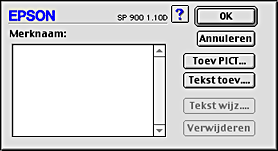
 | Om een beeldbestand als watermerk te gebruiken, klikt u op de knop Toev PICT. Geef het gewenste beeldbestand op en klik op Open. |
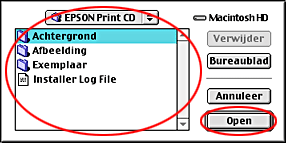
Als u een op tekst gebaseerd watermerk wilt maken, klikt u op Tekst toev. Typ de tekst in het vak Tekst, selecteer een lettertype en tekenstijl en klik op OK.
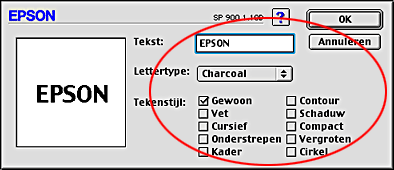
 | De naam van het beeldbestand of de tekst van het watermerk verschijnt in de lijst Merknaam van het dialoogvenster Watermerk. Om de naam van een op beeld gebaseerd watermerk te wijzigen, selecteert u de betreffende naam in de lijst en typt u vervolgens een nieuwe naam. Wanneer een op tekst gebaseerd watermerk is geselecteerd in de lijst Naam, kunt u de tekst, het lettertype en de tekenstijl wijzigen door op Tekst wijz. te klikken. |
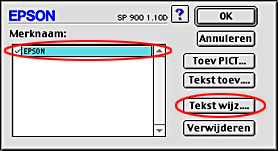
 | Klik op OK om uw watermerk toe te voegen aan de lijst Naam in het dialoogvenster voor de lay-out. |
 Vorige |
 Volgende |